
-
Cutout Standard图片处理工具
大小:64.5M系统:Win7/8/10 类别:图像处理语言:简体中文 时间:2021-03-16 10:49:30

Cutout Standard是一款非常好用的抠图软件,可以帮助您在编辑图形的时候从其他照片上获取素材,在设计平面作品的时候经常需要获取其他图片上的内容,可以从图片中将任意的物体抠出,使用非常方便,Cutout Standard可以帮助用户快速对图片进行编辑处理,可以单独编辑图片,也可以在编辑的时候通过内部的优化工具调制抠图作品,帮助图片编辑工作人员们快速的完成自己的任务,是我们办公时的必备抠图软件,让您在设计图片作品的时候完成抠图操作!非常方便。
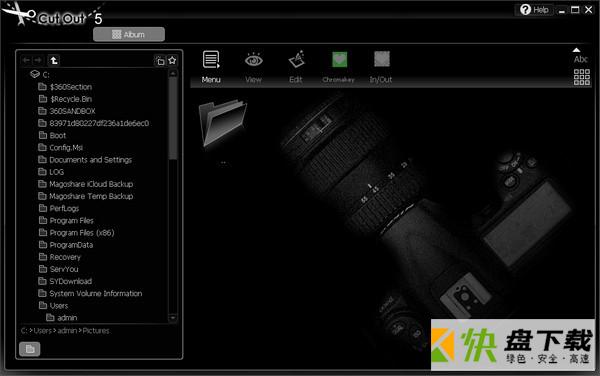
1、拆分为图层:此操作仅适用于基础级别以外的图层。它将前景和背景保持为自己的图层。
2、具有CutOut 5 Pro中提供的众多编辑选项和效果。
3、复制到图层:此功能将遮罩结果作为自己的图层添加到用户界面。您现在可以按照自己的意愿行事;保存消光结果或进一步编辑
4、模糊背景:选择此功能时,程序切换到模糊模式。您可以将图像的背景模糊到不同程度。此外,背景将被保留,并且唯一的组件会受到模糊效果的影响。这种能力可以让你获得惊人的焦点深度。
5、更改背景:此功能允许您将新剪切的对象与您选择的另一个图像组合在一起。例如,您可以将剪切对象放在"其他位置"。
6、删除背景:此操作仅适用于基础级别以外的层。将删除背景,仅将剪切对象保留为图层。
1、除了独立的软件,CutOut 5还提供photoshop插件。
2、可以在CutOut安装文件夹中找到"8bf"文件。 将这些文件复制到Photoshop或其他兼容程序中的Plug-In文件中,以将CutOut 5用作插件。 插件每通道使用8位或16位,RGB色彩空间作为输入。
3、要应用插件,请在photoshop中打开图像,然后通过菜单中的过滤器 - >剪切选择所需的插件,以开始CutOut工作模式。 完成编辑后,单击"应用"或"取消"返回到Photoshop并显示结果。
4、除了剪切到目前为止所描述的对象的选项,CutOut还为您的照片和剪切图像提供了大量的编辑选项。 您可以使用各种效果和滤镜来优化图片。
抠像消光 - 快速入门
Chromakey matting最适合具有单色背景的对象,最好是蓝色或绿色。 要在CutOut中剪切带有色度键消光的对象,请先选择要使用的照片,然后单击菜单栏中的Chromakey。 现在,所选图像应显示在Chromakey Matting菜单中,:
现在,屏幕右侧提供了各种消光设置,可用于优化切割效果。 要将乒乓球运动员从镜头中切除并移除绿色背景,请单击移液器符号。
然后单击背景颜色的点,在本例中为绿色区域。 在移液器工具的帮助下,CutOut将告诉您哪种颜色构成背景。 CutOut将自动识别应提取图像的哪个区域以及应保留哪个区域。
结果将立即显示,删除的背景描绘为透明(灰白框)
由于该画面中的绿色背景与物体(乒乓球运动员)非常不同,因此消光效果基本上令人满意,几乎不需要进一步编辑。 但是,由于您并不总是具有如此明确定义的背景,因此通常应在之后编辑消光结果。 在这里,屏幕右侧显示Matting工具。
单击Chromakey Matting菜单中的Apply以保存或编辑消光结果,或将其设置为自己的图层。
然后打开Post-Matting菜单,您可以在其中选择要继续使用新剪切对象的方式。
内/外边缘消光 - 快速介绍
内部/外部边缘消光是正确的选择,当你想要切出一个不占据明显的对象时,即单色背景 - 通常就是这种情况。 在相册模式中选择所需的图像,然后单击菜单中的内/外。

Adobe Photoshop破解版下载12708人在玩Adobe Photoshop Elements破解版是一款由Adobe公司推出全新型图像编辑修饰处理工具,这个版本是独立产品,去掉了多余的功能,运行起来更加快速,p图效率更高
下载
mathpix snipping tool破解版下载11555人在玩mathpix snipping tool是一款特殊的OCR识别工具,与其他OCR识别工具不同的是mathpixsnippingtool可以识别数学公式然后将它转换成LaTeX编辑器的代码
下载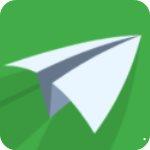
3DOne下载4740人在玩3DOne是一款非常强大且实用的三维创意设计工具,能够帮助我们对模型进行快速设计,凝练最简洁的功能,更直观的图形交互。
下载
公文使用字体下载3503人在玩方正小标宋简体字体是一款美观大方的字体。方正小标宋简体字体适用于各种场合适应性极强,如果您的电脑没有带这款字体,您还在等什么,快来软件园为下载这款正小标宋简体字体吧!这款字体软件绝对不会让您失望的。
下载
方正小标宋简体3078人在玩方正小标宋简体字体是一款美观大方的字体。方正小标宋简体字体适用于各种场合适应性极强,如果您的电脑没有带这款字体,您还在等什么,快来软件园为下载这款正小标宋简体字体吧!这款字体软件绝对不会让您失望的。
下载
PhotoShop 6 下载2685人在玩Photoshop是Adobe公司出品的业界领先的一款数字图像处理软件。Photoshop6.0是已经上市很久但也是最经典的PS版本之一。
下载
tecogan2626人在玩tecogan是一款功能强大的图像图形处理软件。可以修复年久失修的图片,提高图片的清晰程度,且软件速度极快,一张20m的图片只需要2秒左右的时间。
下载
Catia下载1973人在玩Catia是一款强大好用的3D设计软件,拥有多种信息编解码器,可以帮助系统架构师、工程师、设计师和所有贡献者列好的定义、构思和塑造互联世界。
下载
cad2010下载1917人在玩cad2010是针对机械设计人员打造的一款CAD绘图软件,软件拥有AutoCAD相同的操作界面和命令方式,同时增加了符合中国cad行情的新功能,cad2010支持用户更加安全、高效和准确地进行3d图纸设计。让您进行图纸设计时更加的便捷。
下载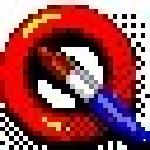
金山画王下载1806人在玩金山画王是一款专为儿童设计的趣味画图软件,金山画王免费版内置卡通人物、动物形象、几十种画笔、印记、线条、形状,孩子们可以自由组合,只需5分钟即可轻松掌握绘画技术,快速上手绘画制作。
下载